私の話ですが、最近もともと持っているWindowsのPCの他に、Macbookも購入しモニターに繋いで大きな画面で作業を行ったりもしています。

私のように複数台のPCを使っている方は、モニターの切替が素早く簡単に出来ないかなぁ?と思ったりしますよね!
今回は、DELLのモニター内のショートカット機能を使うことで、「簡単に接続が切り替えられる方法」をお伝えします!!
私の試した環境はこちらです。
私は現在DELLのモニター(S2723HC)を使っています。少し前に「DELL U2720QM」も使っていて、そちらでも実証済みなので、DELL製で入力部分が複数あるモニターならたぶんこの方法で入力切替が出来ると思います(*´ー`*)ノ
(ちなみにU2720QMは 4Kでとても綺麗なのですが、私には文字が小さくて見づらかった為、売却しました。)
- 使用するポート:HDMI×1ポート、Type-c×1ポート
- 私の使っているPC:DELL製 WindowsPC×1台 Macbook Air×1台
※Windowsのパソコン2台やMacのパソコン2台の接続などでも、問題なくショートカットの設定は出来ます。
「入力切り替え」を簡単にする設定手順はコレっ!
1.まず当然と言えば当然ですが、各パソコンとモニターのケーブルを接続します。
2.次にこちらも当然ですが、モニターの電源を入れます。
3.モニター右下の電源の横ボタンを押すとメニューが表示されます。

4.右から2つ目のボタンを押して、ショートカットを設定します。
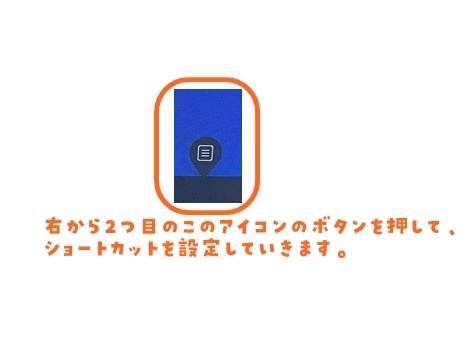
ショートカット1.
カスタマイズ⇒ ショートカットキー1⇒ 入力:HDMI
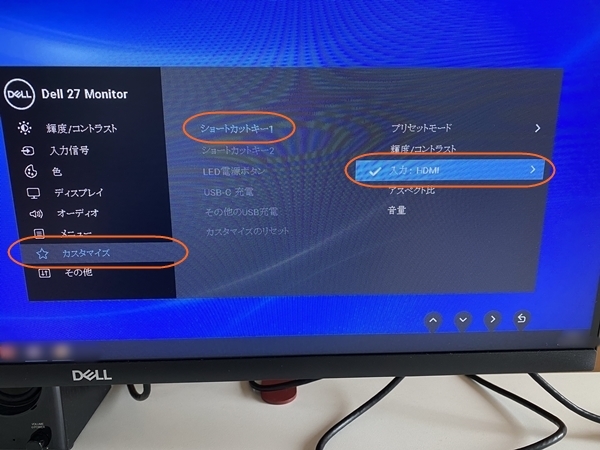
ショートカット2.
カスタマイズ⇒ ショートカットキー2⇒ 入力:USB-c
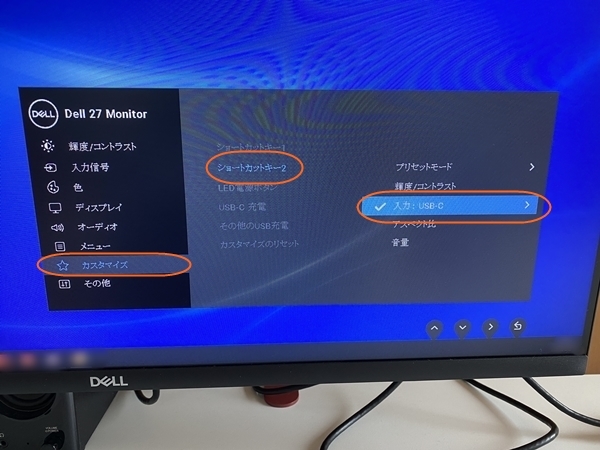
これで設定出来ました(*´ー`*)ノ

入力切替が出来ているか確認しよう!
では、入力切替が上手く出来るか確認してみましょう。
モニターのメニューボタンを表示させると、メニューの1番左側と、左から2番目にHDMIとUSB Type-c のようなアイコンに変わっています。
この状態で、1番左のボタンを押すとHDMI入力に、左から2番目のボタンを押すと、USB Type-cの入力に切り替えることが出来ました!!
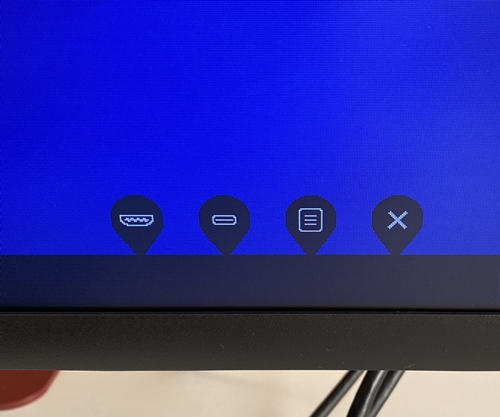
Windowsから、MACBookに、ボタン1つですぐに切替が出来て便利ですよー(*´ー`*)ノ

今回はDELLのモニター内のショートカットキーを設定することで、入力切替(HDMIとUSB C)が簡単になるよーというお話でした。
もし毎回毎回のポチポチと設定する入力切替の作業が煩わしいと感じている方は、ぜひ試してみて下さい(^^)
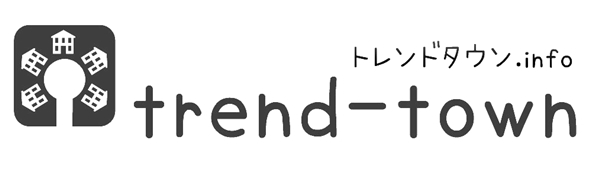
LEAVE A REPLY